المقدمة
إدارة وظيفة النقر التلقائي في بعض تطبيقات الأندرويد من جهاز Chromebook الخاص بك يمكن أن تحسن بشكل كبير تجربة المستخدم وأداء الجهاز العام. يستكشف هذا المقال كيفية التحكم في هذه الإعدادات بفعالية باستخدام جهاز Chromebook. سنتناول أهمية التعامل مع النقر التلقائي، تقديم خطوات تحضيرية، وتوفير تعليمات واضحة لتعطيل هذه الميزة. بالإضافة إلى ذلك، سنقترح تطبيقات مفيدة لهذه المهمة ونشارك نصائح للحفاظ على أداء جهاز Chromebook بشكل مثالي.
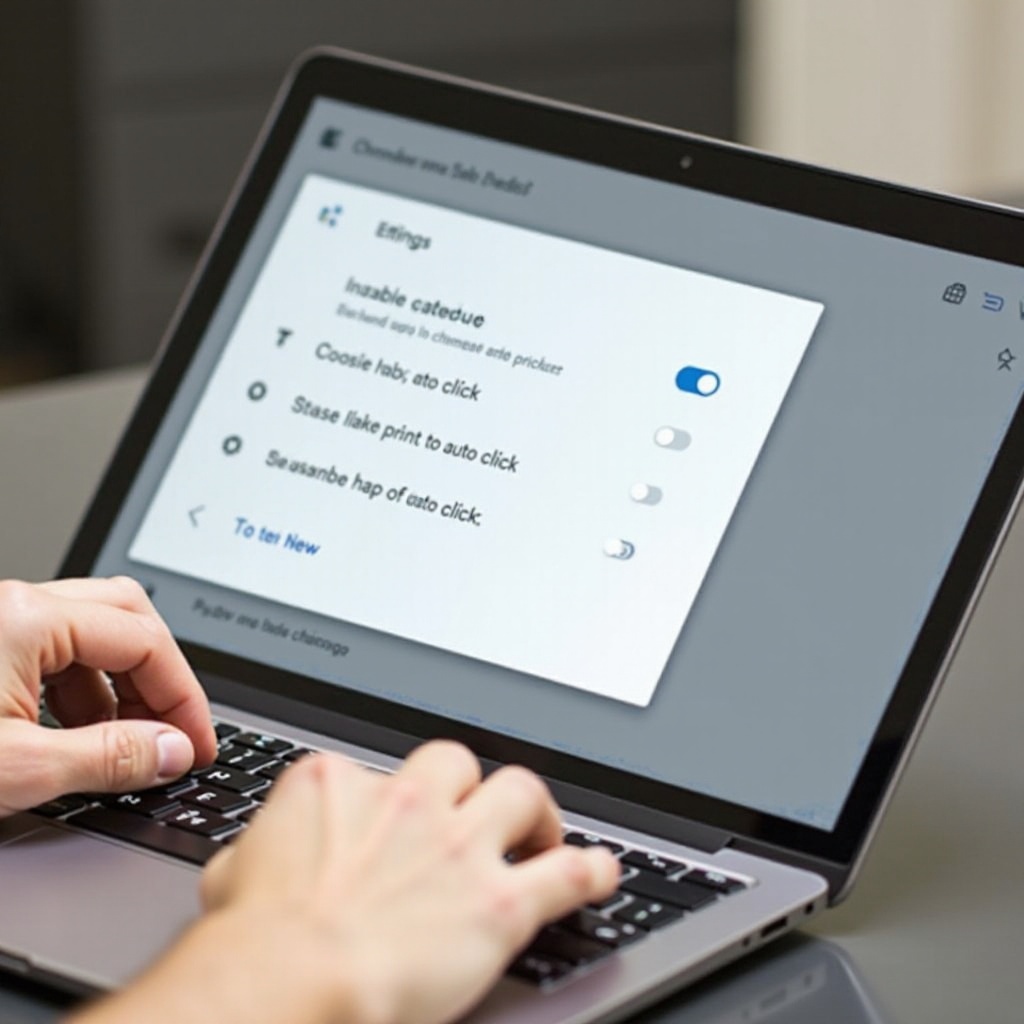
فهم وظيفة النقر التلقائي
وظيفة النقر التلقائي تُستخدم بشكل شائع في تطبيقات الألعاب والإنتاجية والإتاحة. يتم تفعيلها تلقائيًا بعد فترة محددة من عدم النشاط. بينما يمكن أن تساعد هذه الميزة المستخدمين ذوي الإعاقات الحركية، إلا أنها قد تسبب إزعاجًا للآخرين. تهدف وظيفة النقر التلقائي إلى تبسيط المهام، لكن في بعض الأحيان تؤدي إلى إجراءات غير مقصودة وتجربة مستخدم دون المستوى.
لماذا قد ترغب في تعطيل النقر التلقائي
يمكن أن يكون تعطيل ميزة النقر التلقائي مفيدًا لعدة أسباب. النقرات غير المقصودة قد تعطل مهام الألعاب أو الإنتاجية، مما يتسبب في أخطاء أو فقدان التقدم. بالنسبة للمستخدمين الذين لا يعانون من إعاقات، يمكن أن يكون النقر التلقائي مشتتًا وغير منتج. من خلال تعطيل الميزة، يمكنك استعادة السيطرة الكاملة على تفاعلاتك مع التطبيقات وتحسين سير العمل الخاص بك.
تحضير جهاز Chromebook الخاص بك
قبل تعطيل وظيفة النقر التلقائي في تطبيقات الأندرويد باستخدام جهاز Chromebook، تأكد من أن جهازك معد بالكامل. الحفاظ على تحديث جهاز Chromebook وتطبيقات الأندرويد الخاصة بك أمر مهم للوصول إلى أحدث الميزات والترقيات الأمنية وتقليل مشكلات التوافق عند التحكم في إعدادات النقر التلقائي.
- تحقق من التحديثات على جهاز Chromebook:
- افتح
الإعدادات. - اختر
حول نظام التشغيل كروم. -
انقر على
التحقق من التحديثات. -
حدث تطبيقات الأندرويد الخاصة بك:
- افتح متجر Google Play.
- انقر على
القائمةثمتطبيقاتي وألعابي. - اختر
تحديث الكللضمان تحديث جميع التطبيقات.
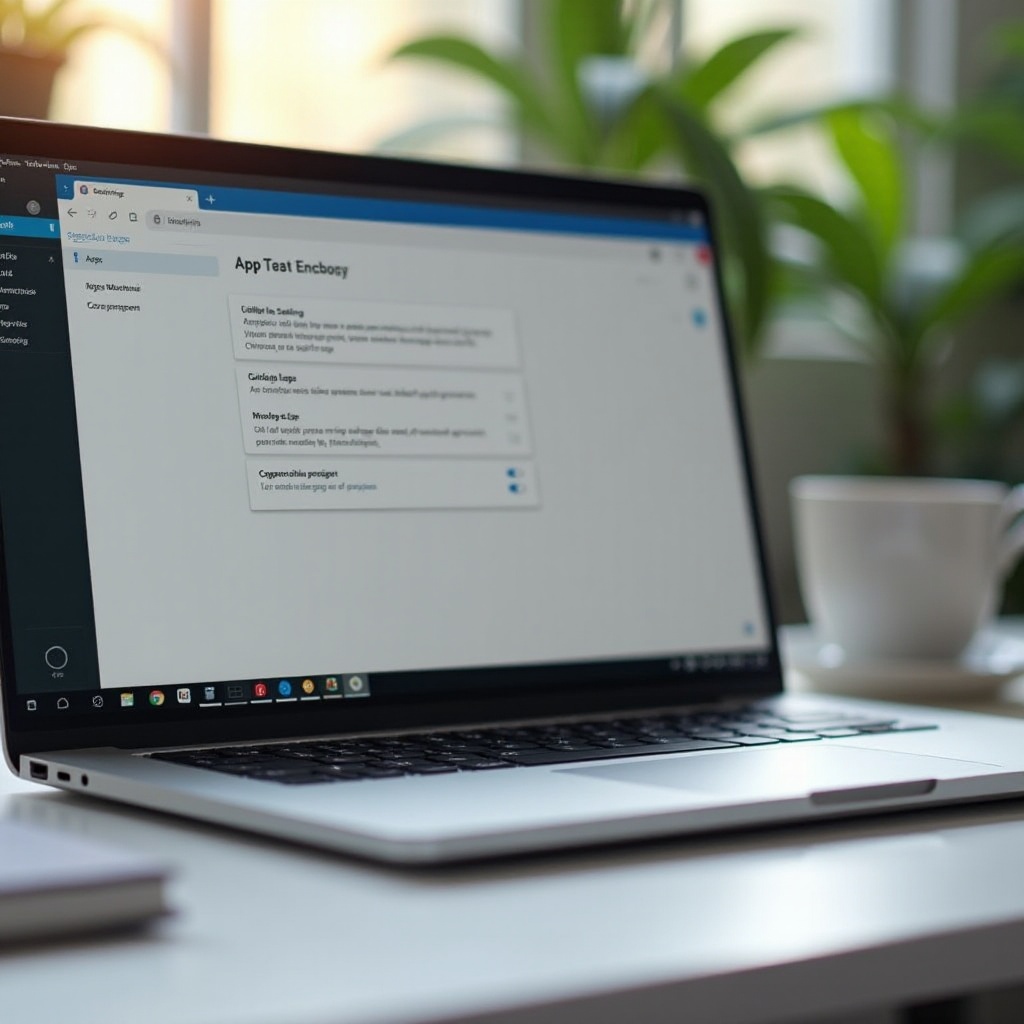
خطوات لتعطيل وظيفة النقر التلقائي في تطبيقات الأندرويد
يتطلب تعطيل النقر التلقائي في تطبيقات الأندرويد الوصول إلى إعدادات الوصول في جهاز Chromebook الخاص بك. اتبع هذه الخطوات:
- الوصول إلى إعدادات الوصول:
- انقر على منطقة الحالة في أسفل يمين الشاشة.
- اختر
الإعدادات. -
تحت قسم
المتقدم، انقر علىالوصول. -
التنقل إلى إعدادات النقر التلقائي:
- في قائمة الوصول، حدد وانقر على
إدارة ميزات الوصول. -
حدد
النقر تلقائيًا عندما يتوقف مؤشر الماوس. -
تعطيل النقر التلقائي:
- قم بتبديل الخيار إلى
إيقافلتعطيل وظيفة النقر التلقائي.
يجب أن تعطل هذه الخطوات الميزة في جميع التطبيقات على جهاز Chromebook الخاص بك، مما يعيد إليك التحكم اليدوي في النقر.
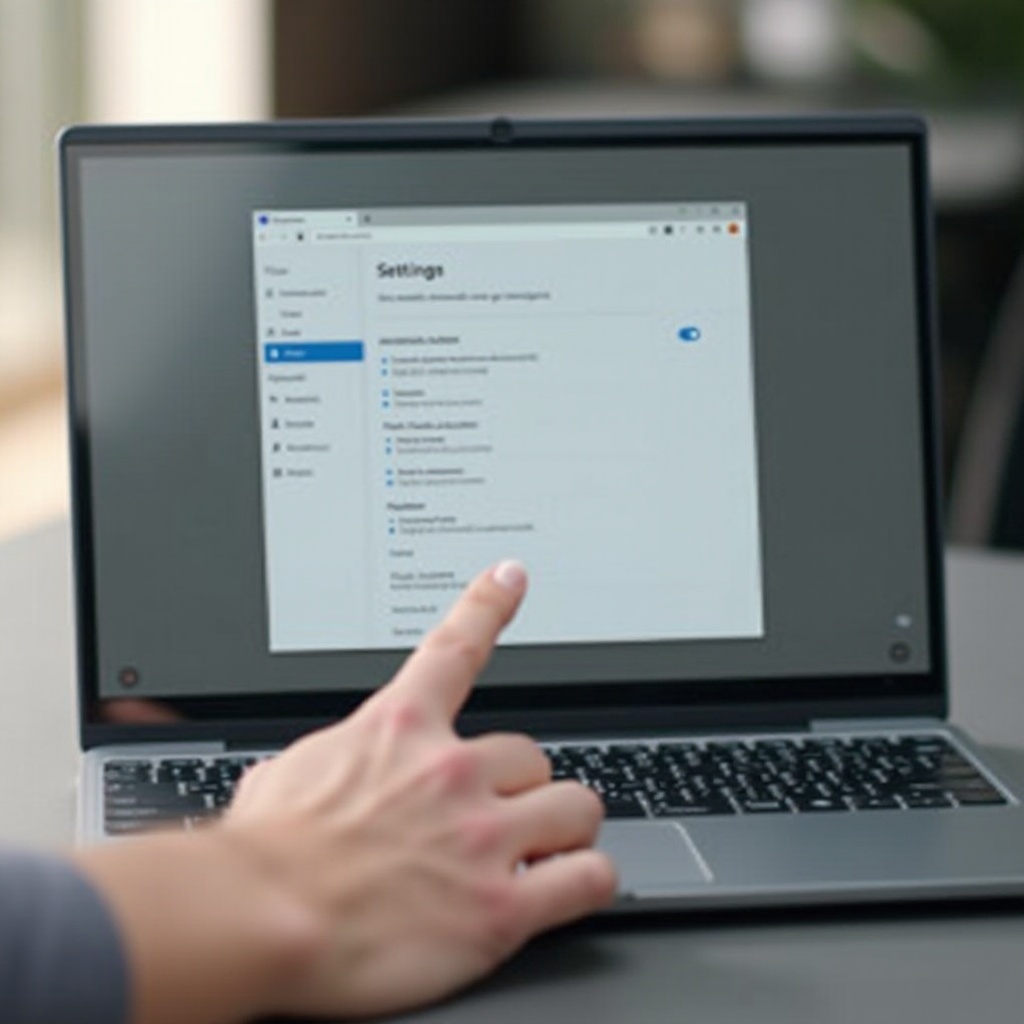
التطبيقات الموصى بها لإدارة إعدادات النقر التلقائي
يمكن أن تساعد العديد من التطبيقات في إدارة إعدادات النقر التلقائي بشكل أكثر كفاءة:
- مساعد النقر – النقر التلقائي:
-
يسمح لك هذا التطبيق بضبط أزمنة التأخير ومدد النقر التلقائي، مما يوفر تحكمًا أكثر دقة في الميزة.
-
النقر التلقائي – النقر التلقائي:
-
يوفر واجهة سهلة الاستخدام لتمكين وتعطيل النقر التلقائي بناءً على تفضيلاتك وجداولك.
-
الناقر التلقائي:
- لا يساعد هذا التطبيق فقط في إدارة النقر التلقائي بل يوفر أيضًا إجراءات آلية إضافية لمزيد من التحكم الشامل.
باستخدام هذه التطبيقات، يمكنك تعديل ميزات النقر التلقائي بطريقة تناسب احتياجاتك.
نصائح إضافية لتحسين أداء جهاز Chromebook
بالإضافة إلى إدارة وظيفة النقر التلقائي، فإن تحسين أداء جهاز Chromebook هو أمر ضروري لتجربة سلسة. إليك بعض النصائح الإضافية للحفاظ على الأداء الأمثل:
- إدارة التطبيقات الخاصة بك:
-
قم بمسح التطبيقات والبيانات غير الضرورية بانتظام لتحرير مساحة التخزين.
-
مراقبة أداء النظام:
-
استخدم الأدوات المدمجة مثل إدارة المهام لمراقبة استخدام الموارد وإغلاق التطبيقات غير المستجيبة.
-
تحسين إعدادات المتصفح:
-
قم بتحديث كروم بانتظام، ومسح بيانات التصفح، وتعطيل الإضافات غير الضرورية لضمان أداء مثالي للمتصفح.
-
استخدام إعدادات الطاقة بحكمة:
- قم بضبط إعدادات الطاقة لضمان أن جهازك يحافظ على البطارية ويؤدي بكفاءة.
باتباع هذه النصائح، يمكنك ضمان بقاء جهاز Chromebook سلسًا وفعالًا.
الخاتمة
تعطيل وظيفة النقر التلقائي في تطبيقات الأندرويد من جهاز Chromebook الخاص بك يعزز التحكم المستخدم ويحسن الأداء العام للجهاز. تجعل الخطوات المذكورة أعلاه من السهل إدارة هذه الميزة وتخصيص تجربة استخدام التطبيقات وتصفح الويب الخاصة بك.
الأسئلة الشائعة
الأسئلة المتكررة
كيف يمكنني الوصول إلى إعدادات الوصول على جهاز كروم بوك؟
للوصول إلى إعدادات الوصول، انقر على منطقة الحالة في أسفل يمين الشاشة، ثم اختر “الإعدادات”، بعد ذلك انتقل إلى “خيارات متقدمة” وانقر على “إمكانية الوصول”.
هل هناك أي مخاطر لتعطيل النقر التلقائي على تطبيقات أندرويد؟
تعطيل النقر التلقائي قد يؤثر على المستخدمين الذين يعتمدون على هذه الميزة الخاصة بإمكانية الوصول لتسهيل التنقل، خاصةً أولئك الذين يعانون من إعاقات حركية. من المهم النظر في احتياجات المستخدم قبل إجراء التغييرات.
ما هي الميزات الأخرى التي يمكن تخصيصها في إعدادات الوصول لجهاز كروم بوك؟
تتيح إعدادات الوصول في كروم بوك تخصيص ميزات مثل تكبير الشاشة، ووضع التباين العالي، وتحويل النص إلى كلام، واختصارات لوحة المفاتيح.

